本文根据个人经验,讲解中国电信/中国移动/中国联通不同固网运营商更换光猫,以及(部分)主流光猫的破解超级管理员、获取VID/LOID的方法。动用6只来自不同运营商、不同型号的光猫,尽量将更换光猫时可能遇到的问题都讲清楚。
我们的国家很大,各地运营商差异也很大,南电信,北联通是历史,确实还是南方以电信为主,北方联通为主。
关于光猫,不同运营商、不同批次、地区、年份提供的光猫型号不一。又涉及三个运营商更换光猫不同的方式方法。罗列段落,尽量条理清晰,不同需求的小伙伴可按需浏览段落。有一定经验、基础的小伙伴可直接跳转。
目录:
1、更换光猫的意义
2、推荐光猫华为MA5671简述
3、更换光猫的原理机制
4、华为MA5671改写SN/MAC,设置VID/LOID
5、联通/移动/电信光猫获取LOID的方法
6、ZTEF663NV3a/友华PT926G
电信/联通/移动的固网线路先后覆盖家中小区。也就先后将三大固网运营商的宽带都装了……
对于一般家用而言,三网、甚至双网的实际意义不大。纯粹是折腾玩。
在不断折腾和实际使用中,累积了一些对不同固网运营商线路的理解和使用经验,其中就有更换光猫的。
1、更换光猫的意义
个人最初更换光猫的动因,是在N年前百兆宽带刚刚普及入户的时候。ISP提供的是百兆宽带+百兆光猫,100Mbps理论上11.9MB,搭配百兆光猫似乎也「合情合理」。可实际情况,是运营商提供的下行带宽或多或少存在冗余,实际使用是能够达到12MB+,甚至14MB+。如此,运营商提供的百兆光猫就成为瓶颈。为了完全利用这部分冗余的「珍贵」带宽,自己动手更换了千兆光猫。
也从此「养成了习惯」,不用ISP附赠的光猫。
实际上,随着近些年互联网络基础建设发展迅猛,大部分城市的民用宽带完成光纤入户。运营商随线路安装「附送」的光猫也在不断的升级,从百兆到千兆,从集成路由、到集成无线,至少在标准和基础参数上,能够应对一般家用需求的,且更换光猫并不能带来带宽的提升。
甚至在桥接状态下,大部分使用场景都与附赠光猫表现无异。除非是替换非常小概率依然存世的百兆光猫,似乎再没有更换光猫的必要。且家用网络升级优先级应该是路由器>光猫桥接>科学部署>换光猫。更换光猫是优化家用网络最边际的环节。
诚然,对于一般用户,附赠一只光猫就能一并完成光解调、路由甚至WLAN功能,这是非常节约成本且便利的方案。但是,这些运营商随线「附赠」的光猫,永远都徘徊在将将「够用」的水平线。应用环境稍稍超标,附赠光猫的吞吐能力和稳定性实难堪以重任。
换光猫的最大意义在于提高稳定性。
实际上,眼下国内民用网络的稳定性已经达到了一定的高度。完全能够达到一周不掉线一次。只是运营商附赠的光猫成为影响稳定性的最大拖累。
以个人情况举例,使用附赠光猫、只作为光调制用(桥接),无论电信/联通/移动,至多24小时必掉线一次。在都换成华为MA5671后,3-6天不掉线一次。尤其电信线路,经常一周都不发生重连。
多拨,8线,3天。只有1线重连1次。这是使用附赠光猫根本无法企及的稳定。
2、推荐光猫,华为MA5671
更换光猫的具体选配,个人推荐亦是耳熟能详、喜闻乐见的华为MA5671。
光纤传输并没有质的突破,光纤调制解调器也没啥根本性的变化。加之华为MA5671的品质售价比相对合理。所以华为MA5671虽然上市多年,但至今热度至今不减。很多企业专线,运营商提供的也是这款华为MA5671,其可靠性可见一斑。
经过多年的演化,MA5671如今有很多版本存世。
外型上,区分铁壳/胶壳。
内载构造、光模块不同年份出厂的也不尽相同。
虽然整体差异不大,但是作为3C消费品、ONU设备理论上自然是越新的越好,阉割版终究让人心存芥蒂。所以推荐有购置意愿的小伙伴尽量购买出厂年份较新的铁壳版本。这个版本几乎没有阉割版。
当然价格相对高一些,不同渠道、不同成色¥150-400不等。其中还存在一个影响价格的重要因素——技术支持……
在无须「技术支持」的情况下,最低¥100+就能购入一只MA5671。当然这个价一定是二手,且成色随缘。
关于铁壳版MA5671,从x鱼二手伊拉克成色,到全新未拆(2018出厂)个人先后买过5-6只。自用+(包安装)送朋友。就个人样本,无论新旧,投入使用感觉几乎无差。所以个人建议购置一支二手MA5671是最实惠的选择。当然,龟毛到换光猫的程度,也许对成色会有莫名其妙的要求。
如果是全新未拆(2018),无技术支持x鱼最低¥300包邮。
3、更换光猫的原理机制
大部分地区,运营商附赠的光猫除了基础功能以外,还具备身份校验的功能。光猫的序列号、MAC地址在初装时与LOID绑定,ONU设备本身的硬件特征亦成为认证凭证。
更换光猫,就是替换掉运营商提供的光猫。但是全新光猫无论硬件特征、亦或是软件配置都无法通过运营商的验证。就需要改写新光猫的特征属性,使其与被替换的光猫一致。从而能够成功认证,完成替换。
So,大致流程即从原光猫中获取到SN/MAC/VID/LOID,将这些信息一一刷写、填入到新光猫中。
根据个人经验,在不同地区、不同运营商,以及过往不同时段里,更换光猫需要改写的部分不尽相同。譬如个人所在地区,最初联通线路只需要改写WAN口MAC地址,后来需要修改SN(序列号),而移动只需要修改SN。随着验证机制的变化,LOID成为主流。
鉴于全国范围,不同地区、不同运营商的机制不同,难以将更换光猫的所有步骤规范统一。下文将罗列一套「饱和式」的修改方式。将SN/MAC/LOID全都改写。甭管啥验证机制,做全、做满。对于个人遇到过的一些「特殊」情况,会另外加以说明。
4、华为MA5671改写SN/MAC,设置VID/LOID
上述操作原理机制,破解运营商提供的光猫,获取到SN/MAC/VID/LOID是整个更换光猫过程中最关键的部分。成功获得ONU设备验证信息,就完成了一大半。
通常情况,运营商附赠光猫上都会提供配置账号,直接贴在光猫机身上。
除了配置账号ID/Password,贴纸上还包含有ONU设备的序列号(SN)及MAC地址。如此就能直接获悉到SN/MAC,但还缺少VID以及LOID的信息。
可以尝试用配置账号登录在配置也查看VID/LOID的信息。
以联通早期近代产品烽火HG261为例
user账户权限即能直接查阅网络侧信息(VID)、LOID,全部明文显示。
并且联通这个「光荣传统」一直延续至今。
个人所在地区,联通最新款(2020/08)光猫型号是中兴F667(ZTEF667V2),依然能够使用user账户直接查阅VID/LOID:
这样的机制,让联通线路更换光猫的操作步骤简化很多,是三大运营商中最简便的。
(个人所在区域)移动/电信,user权限则不能在配置页直接查阅到VID/LOID信息的,需要超级管理员ID或进一步「破译」。关于移动/电信的机制及破译方式,下文会做详细解释。这里我们先以联通ZTE677为例来完成MA5671的改写操作。
将获取到的SN/MAC/VID/LOID这四项信息保存好,以备改写MA5671时使用。
华为MA5671的默认地址是192.168.100.1
由于设备默认子网掩码255.255.255.0
所以注意访问设备本地连接所在的网段设置到192.168.100.x(2≤X≤254)
默认的管理员ID:telecomadmin
密码:admintelecom
进入配置页面后,第一步在LAN/LAN口工作模式中勾选活动LAN口,选几个随意。
系统工具/ONT认证中填写LOID
WAN/ WAN配置中填写VID。如若不是很特别的需求,一定桥接优先。
勾选便能VLAN,将获取到的VID填入。
这里建议将协议选择IPv4/IPv6。目前联通/电信/移动都提供IPv6。IPv6在很多应用场景有着IP4不可比拟的优势。个人所在地区的联通在用户反复「墙裂要求」下,能提供公网IP。而电信/移动说破天都只能保持NAT转发……如此,IPv6意义不言而喻。
至此,管理页需要的配置完成。VID和LOID的改写。
SN及MAC地址需要通过Telnet改写。
Telnet连接终端。
登录ID:root
密码:admin
密码不会以*回显,输入正确按回车即可。
登录后提示修改密码,直接提权。
命令:su sudo
此时,会出现一个Challenge。
但,也有可能会出现以下这样错误:
这并不是什么大问题,只是当前的固件版本缺失Shell部分。
如果出现这种情况,需要更换固件,这个稍后说。
通过「算号器」来计算,得到结果后填写密码。
成功获得sudo权限后,通过以下命令修改SN/Mac地址
set sn snid set wanmac mac set productmac mac
至此,更换MA5671所有需要所有改写配置完成。
且这样改写属于「饱和式」改写。
因为不同的运营商并非需要全部修改。比如(个人所在地区)LOID机制的联通/电信并不需要修改Mac地址,只需要改写序列号。但是横竖都到这一步了,不差这一两条命令,全部进行改写。
可即便是「饱和式」修改,也不能100%保证成功完成。
比如(个人所在地区)的移动线路,上述改写完成,依然不能成功认证。
在反复尝试时,回想到联通早期(近代)的光猫MAC/SN同为一组(SN就是Mac地址,Mac地址相当于SN)。
这给了当时困顿的我一些启示。索性就将MAC地址当做序列号改写(用set sn snid后填写的Mac地址,而非设备SN序列号),成功认证。
如果也遇到改写SN/MAC/VID/LOID后(确认改写信息完全正确),依然无法认证的情况,可以参考这个方法,酌情尝试。
固件:
MA5671目前最新固件版本是205,一直使用,非常稳定。
但是(大部分)205固件缺失Shell,无法通过Telnet完成改写操作。最稳妥的方式是先刷全Shell的101版本固件。在101固件下,进行相关的改写操作。确认改写完成、认证成功,在投入使用后,再刷到205。
个人将测试好用的MA5671(101/205)固件,以及Su算号器网盘分享。
链接: http://pan.baidu.com/s/1DE1WPLBS8rI0uqQPkDfeCA 提取码: mii6
MA5671的固件的升/降级非常灵活,毫无风险。不存在当前版本排斥低版本,能够跨版本升级。
且固件升级方法也非常简单:
系统工具/版本文件升级,浏览选择.bin固件文件,点选版本文件升级。
过程疑似卡死,别慌!大约持续1-2分钟,更新成功后重启设备。
20x版本最明显的变化是管理页多了PORT选项卡。GPON/EPON模式可以直接在前端管理页进行修改。
通常「自适应」即可。
有过为了改写MAC/SN,更新101固件。而后手懒没有再更新205的情况。在实际使用也未觉差异。
而管理页显示205固件的CPU/内存资源的占用明显要低于101。这一点,在管理配置页上进行交互操作时体现的很明显。205固件的响应速度明显优于101,所以建议还是使用205版本固件。
5、移动/电信光猫获取LOID的方法
为了更有条理的讲解更换光猫的原理机制和操作过程,上文以联通光猫换MA5671为例,正向、完整、流程化的步骤。
接下来说移动/电信。
关于移动/电信,相对联通要复杂一些。因为User权限在管理页是看不到网络侧信息与LOID的。需要超级管理员权限、或者一些非常规的操作才能获悉相关信息。
而三运营商在不同年份、不同地区提供的光猫型号可谓琳琅满目,千奇百怪… 个人有限的经验及文章篇幅所限,将目前存世的所有光猫归纳到一篇贴中显然不现实。
就讲(个人所在地区)移动/电信对应的最新型号。
移动代表 中兴F663NV3a (2019-09)
电信代表 友华PT926G (2020*08)
F663(ZTE F663NV3a这是一款较新(2019/10)的型号。
user权限,只能够看到网络侧信息,获得VID。但是无法显示LOID。以管理员ID登录后,才能查看LOID相关信息。
超级管理员ID大概率是
用户名:CMCCAdmin
密码:aDm8H%MdA
但是移动线路的验证机制,LOID位置没有任何信息。而SN认证,记录着设备的SN。
这就是上文描述的,移动采用SN认证。
遇到这种情况,注意改写设备SN(set sn snid XXXXXXX)。也可能需要将MAC地址修改到SN位置。
电信光猫与移动一样,user权限在管理页无法查阅VID/LOID信息。需要超级管理员权限。
目前的电信的机制是在ONU设备认证后,下发一个随机密码。所谓超级管理员密码,只有在未注册认证or初始化时才有效。但未认证或初始化的设备还没有LOID。如此就不存在一个通用的超级管理员ID。
电信光猫,近代友华PT926居多,而PT926型号十分繁杂,存在PT926D/E/G,除了PT926G,近代版本都能通过user账号登录Telnet后get超管密码。相关教程很多。
而最新型号(2020-08)PT926G之后,user账号不能登录Telnet……
这也只是在光猫破解的层面(暂时)陷入僵局,对于更换光猫需要的LOID/VID信息,可以通过其他方式获得。
一般来说,访问电信的光猫就是「天翼网关」页面。对于能够获得超级管理员ID的光猫,可直接使用超管ID登录查阅。在登录页下方有「快速装维入口」,转跳到设备注册/维护页面。
这个页面查看网页源代码。大概86行(不同型号也许不同)明文显示当前已经注册的LOID。
VID的获取,需要访问这个地址:http://192.168.1.1/cgi-bin/cgic_systeminfo.cgi
注意,如果是PT926G,则需要加入8080端口
即:http://192.168.1.1:8080/cgi-bin/cgic_systeminfo.cgi
关于设备/系统大部分系统信息都能在此页面,其中包括VID。
移动/电信;以中兴F663NV3a和友华PT926G。这两只最新型号很有代表性。
其他相对老旧型号的光猫破解都能找到很多教程。我想……但凡能动了换光猫念想的小伙伴,大部分应该都有一定的网络/计算机基础,厘清原理,找个自家光猫对应的教程完成换猫应该不是问题。
实际上,自己家中也只有最后安装的移动线光猫是比较新的型号(2019/08)而家中联通/电信的光猫型号都是2017/18年相对「老旧」的型号。为了写这篇帖子,特地向在亲友中征询谁家最近几个月新装了宽带。借来亲友家的光猫,才完成素材……
借给我光猫的一哥们原话是这样说的:
“你特么借点啥不行?跟走人家光猫?跟人沾边的事你是一点不干!借几天啊?”
“3-4-5-6天?我把我的给你顶个先,不耽误你和家人上网。”
路由网原创文章,作者:小路,未经授权,禁止转载!原文出处:http://jc.a300.cn/luyouwang/6363.html



















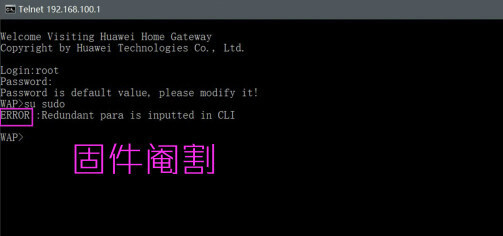

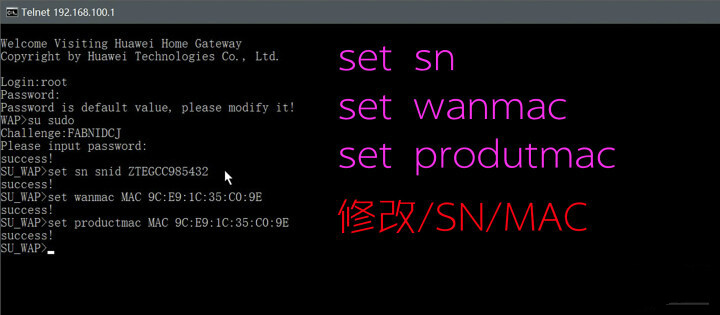
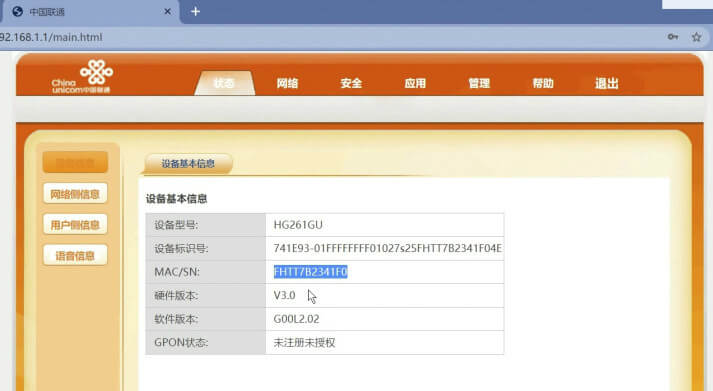

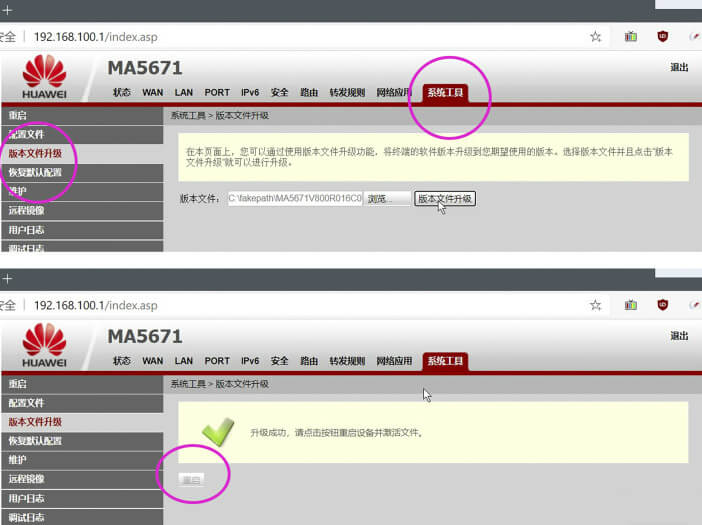
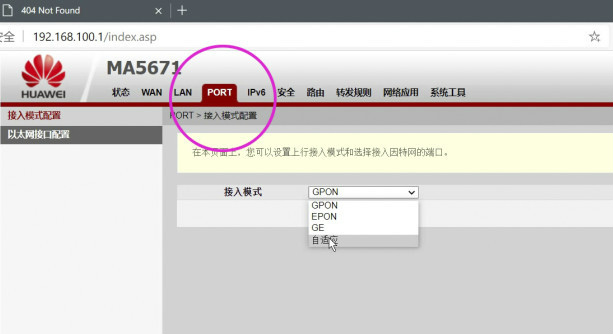








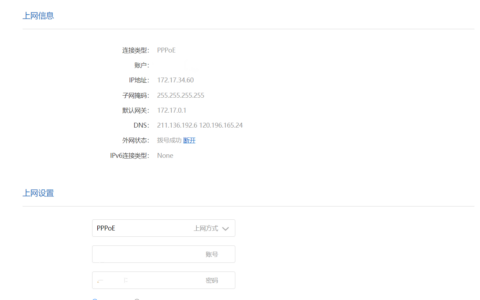



评论列表(1条)
奈斯